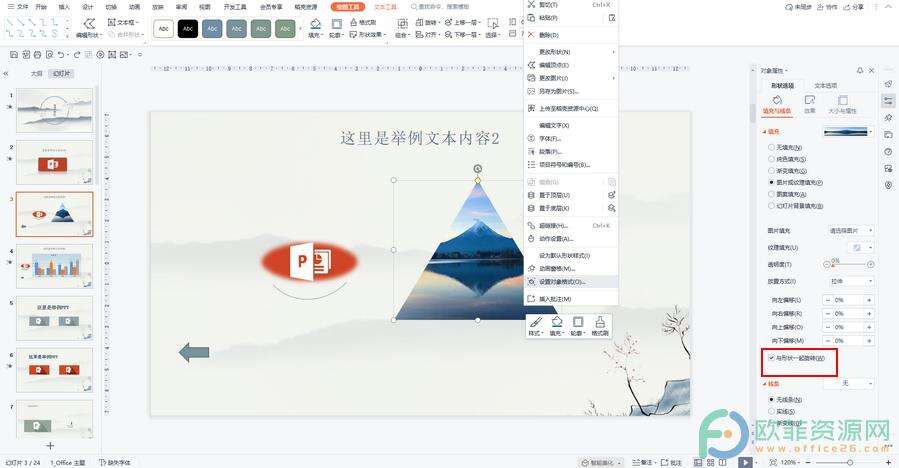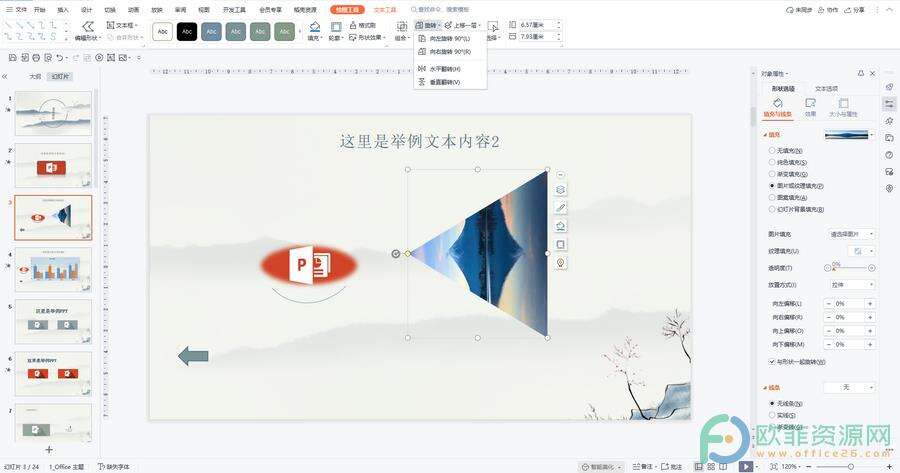电脑版WPS演示文稿设置填充的图片和形状一起旋转
办公教程导读
收集整理了【电脑版WPS演示文稿设置填充的图片和形状一起旋转】办公软件教程,小编现在分享给大家,供广大互联网技能从业者学习和参考。文章包含157字,纯文字阅读大概需要1分钟。
办公教程内容图文
第一步:打开电脑版WPS演示文稿,鼠标右键点击填充了图片的形状,点击“设置对象格式”打开“对象属性”窗口,接着在窗口中点击勾选“与形状一起旋转”;
第三步:我们点击设置形状的任意旋转效果,图片都是与形状一起旋转的。
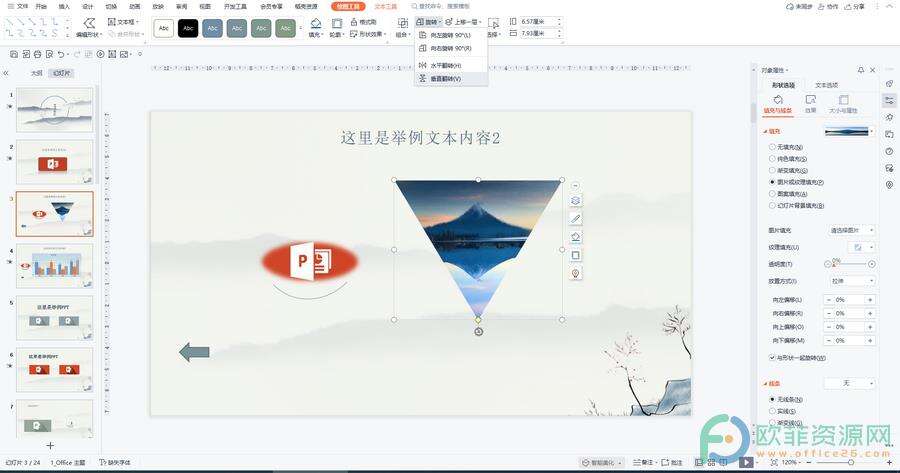
办公教程总结
以上是为您收集整理的【电脑版WPS演示文稿设置填充的图片和形状一起旋转】办公软件教程的全部内容,希望文章能够帮你了解办公软件教程电脑版WPS演示文稿设置填充的图片和形状一起旋转。
如果觉得办公软件教程内容还不错,欢迎将网站推荐给好友。